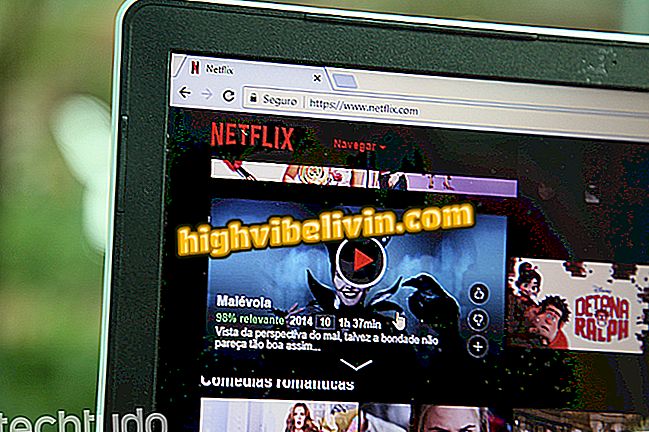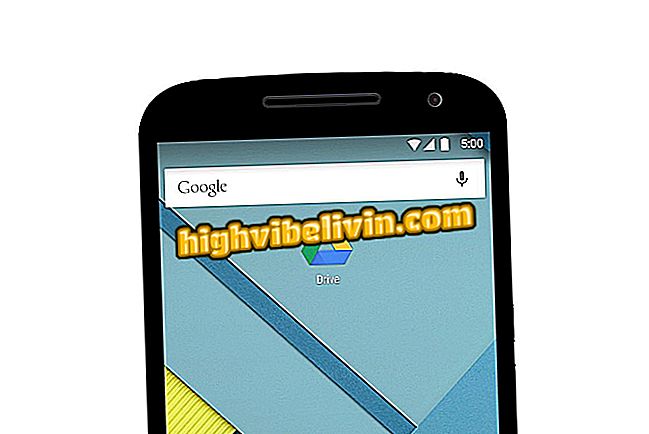Instagram: jak tworzyć profesjonalne historie z Bannersnack
Witryna Bannersnack oferuje wiele edytowalnych projektów Instagram Stories, dzięki czemu użytkownicy mogą tworzyć własne niestandardowe posty. Dzięki bezpłatnym narzędziom platforma internetowa pozwala znaleźć szablony dzieł sztuki ilustrujące podróże, wakacje, modę i inne tematy. Wybierając szablon, użytkownicy mogą dostosowywać wyrażenia i dodawać własne zdjęcia.
Aby korzystać z Bannersnack, po prostu zaloguj się na konto Facebook lub Google. Utworzone sztuki są zapisywane jako projekty w profilu każdego użytkownika. W ten sposób możesz przejrzeć projekty i wprowadzić nowe zmiany z tego samego szablonu. Oprócz całego procesu edycji w Bannersnack, w tym samouczku uwzględniono sposób publikowania Stories tworzonych przez komputer. Sprawdź wszystkie wskazówki poniżej.
Osiem mitów i prawd na temat Instagrama

Jak publikować nieskrojone zdjęcia w Instagram Stories
Chcesz kupić telefon komórkowy, telewizor i inne produkty dyskontowe? Know the Compare
Jak edytować historie w Bannersnack
Krok 1. Wejdź na stronę Bannersnack i naciśnij przycisk "Utwórz historię na Instagramie";

Działanie, aby uzyskać dostęp do ekranu logowania na stronie Bannersnack, aby tworzyć historie dla Instagrama
Krok 2. Użyj konta Facebook lub Google, aby utworzyć konto usługi. W tym przykładzie użyjemy opcji "Facebook" z siecią społecznościową zalogowaną w przeglądarce;

Działanie umożliwiające zalogowanie się na konto Facebook w usłudze Bannersnack w celu tworzenia historii na Instagramie
Krok 3. Wybierz typ użytkownika dla narzędzia. Możesz także kliknąć opcję pod ikonami "żadna z opcji";

Akcja, aby wybrać typ użytkownika w witrynie Bannersnack, który pozwala tworzyć spersonalizowane historie na Instagramie
Krok 4. W menu po lewej stronie ekranu wybierz opcję "Wszystkie kategorie" i przefiltruj wyniki modelu zgodnie z tematem. W tym przykładzie użyjemy motywu "Podróż";

Działanie służące do filtrowania szablonów wątków na Instagramie według kategorii w usłudze online Bannersnack
Krok 5. Sprawdź model, który ci się podoba, aby go otworzyć na ekranie edycji narzędzia;

Działanie polegające na otwarciu szablonu storii do edycji w usłudze online Bannersnack
Krok 6. Kliknij zdania, aby je wybrać i wprowadź żądany tekst. Zrób to we wszystkich miejscach, które mają tekst w szablonie;

Działanie do edycji tekstów w modelu historii serwisu internetowego Bannersnack
Krok 7. Aby użyć zdjęcia, które jest zapisane na komputerze, naciśnij "Dodaj obraz";

Akcja polegająca na wybraniu obrazu PC do dodania w modelu Storie na stronie Bannersnack
Krok 8. Wybierz obraz, który chcesz i naciśnij przycisk "Otwórz";

Działanie, aby przesłać obraz do użycia w modelu Storie na stronie Bannersnack
Krok 9. Użyj kropek na krawędziach obrazu, aby dopasować go do modelu;

Akcja mająca na celu zmianę rozmiaru obrazu w celu stworzenia niestandardowej storny na Instagramie w witrynie Bannersnack
Krok 10. Po zakończeniu edycji naciśnij zielony przycisk "Zapisz" w prawym górnym rogu okna edycji;

Działanie, aby zapisać wartość na Instagramie utworzoną za pomocą strony Bannersnack
Krok 11. W tym momencie wybierz "Zapisz", aby utworzony szablon został zapisany w Twoich projektach na stronie;

Działanie, aby zapisać wartość na Instagramie utworzoną za pomocą strony Bannersnack
Krok 12. Po przekierowaniu na stronę projektów spuść wskaźnik myszy nad ikoną strzałki w prawym górnym rogu utworzonej historii. Następnie dotknij typ pliku, który chcesz zapisać. Zalecamy używanie rozszerzenia JPG zgodnego z różnymi usługami.

Akcja, aby pobrać storie Instagrama stworzone za pomocą strony Bannersnack
Jak publikować artykuły na PC
Krok 1. Zainstaluj Chrome Downloader dla rozszerzenia Instagram i przejdź do strony profilu na stronie Instagram. Następnie kliknij ikonę kamery, aby kontynuować;

Działanie mające na celu uruchomienie opcji publikowania w serwisie Instagram za pomocą rozszerzenia Downloader for Instagram
Krok 2. W tym momencie naciśnij przycisk "Dodaj do historii";

Działanie polegające na dodaniu storii do Instagrama przy użyciu rozszerzenia Downloader for Instagram dla przeglądarki Chrome
Krok 3. Wybierz grafikę na swoim komputerze i naciśnij "Otwórz";

Działanie polegające na wybraniu grafiki storystycznej do opublikowania na Instagramie przy użyciu rozszerzenia Downloader dla Instagram w Chrome
Krok 4. Aby napisać post, wybierz "Dalej" w prawym górnym rogu.

Działanie mające na celu opublikowanie grafiki stworzonej na stronie Bannersnack na Instagramie przy użyciu rozszerzenia Downloader for Instagram for Chrome
Ciesz się wskazówkami, aby ulepszyć swoje historie na Instagramie i zdobyć więcej odbiorców w swoich postach.
Instagram już nie wchodzi: co robić? Zadawaj pytania na forum.